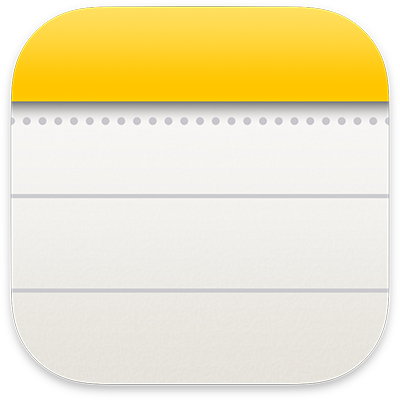
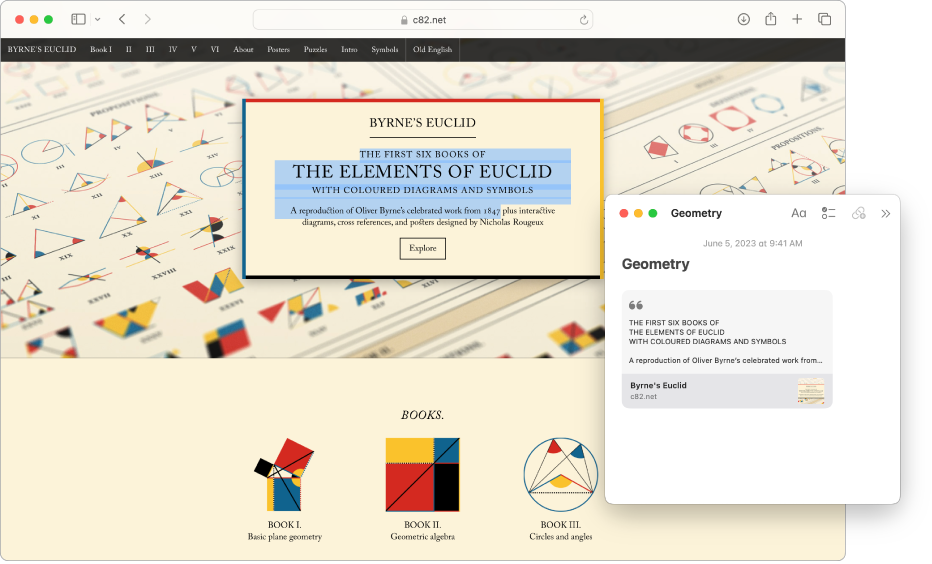
Crie uma Nota Rápida
Com uma Nota Rápida, é fácil iniciar uma nota a partir de qualquer lugar no Mac sem sair do app que você está usando.
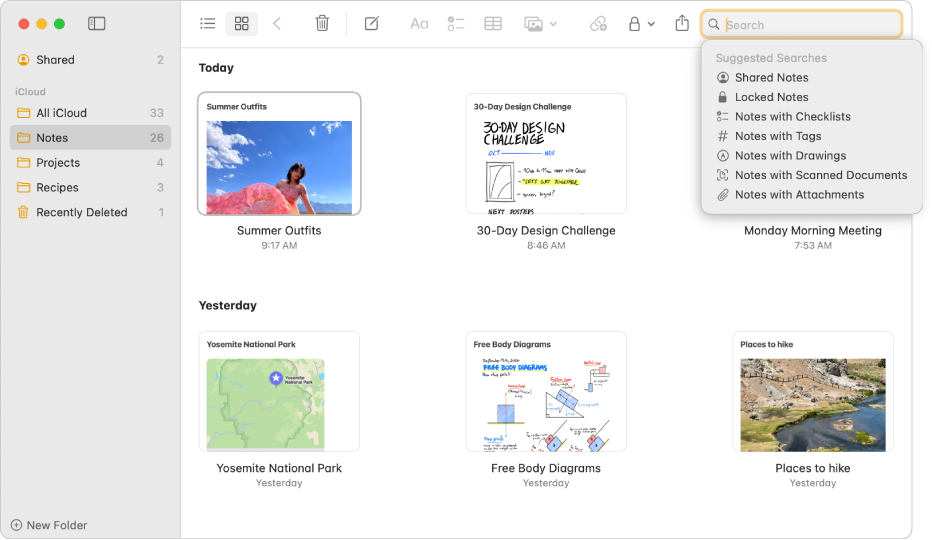
Encontre aquela nota específica quando você precisar
Com a visualização de galeria, você pode ver todas as notas como miniaturas e escanear suas imagens facilmente para encontrar a nota desejada. Ou use os poderosos recursos de busca para encontrar objetos em imagens anexadas, texto em um documento escaneado e muito mais.
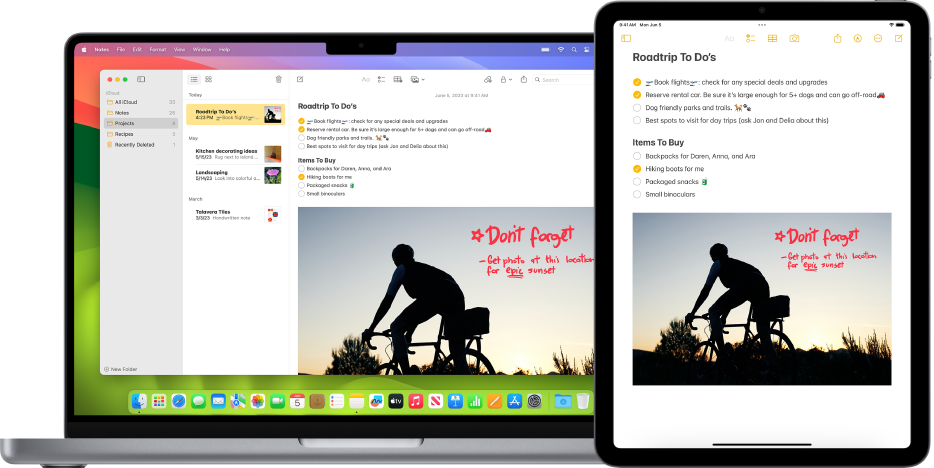
Tome notas onde estiver
Ao adicionar suas contas de internet ao Notas, você pode manter suas notas com você, independentemente do dispositivo que estiver usando. Assim você pode começar a planejar no Mac uma viagem de carro e ter suas notas em mãos no iPad durante o percurso.
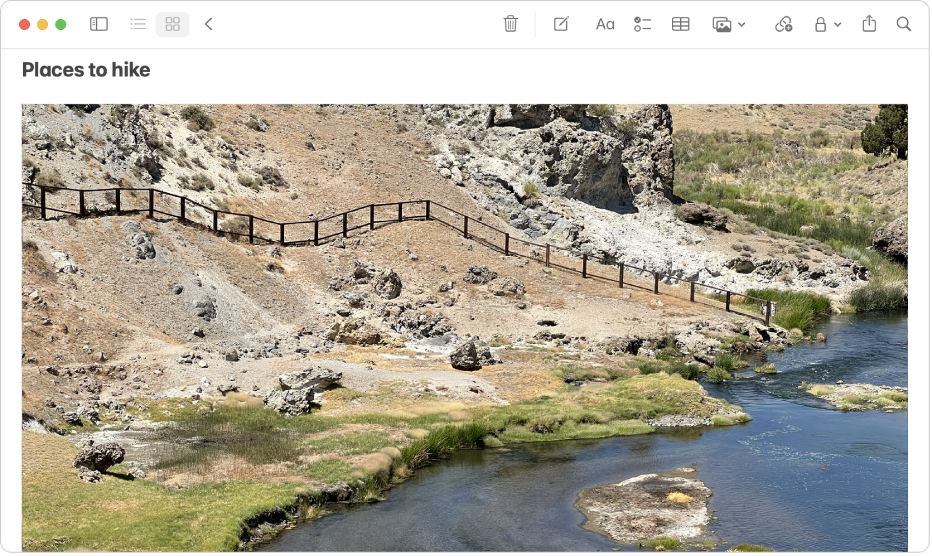
Uma imagem vale mil palavras
Arraste e solte imagens, vídeos, PDFs e outros arquivos nas notas. Você também pode adicionar conteúdo às notas diretamente do Safari, do Mapas e de muitos outros apps.
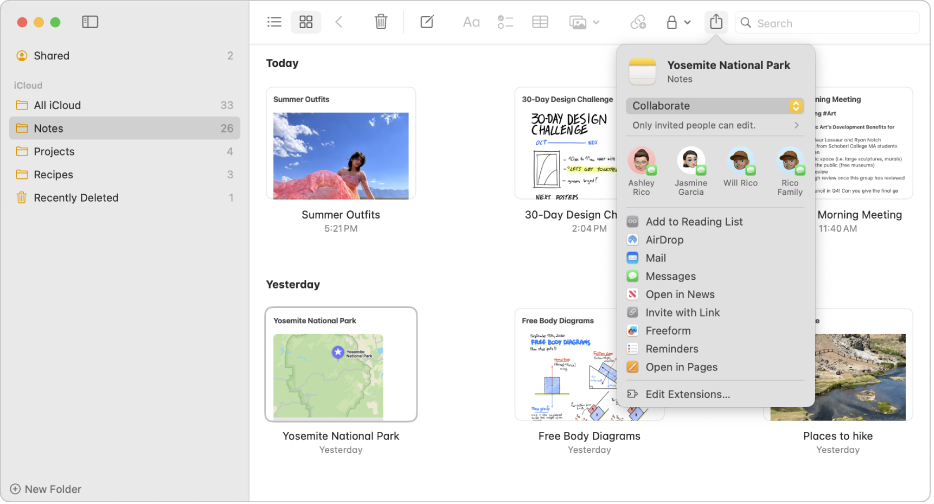
Colabore com facilidade
Quando você usa as notas do iCloud, você pode convidar outras pessoas para ver ou fazer alterações em uma nota ou pasta. Caso compartilhe uma nota do iCloud com um conversa em grupo no app Mensagens, você verá atualizações na conversa sempre que alguém fizer uma alteração na nota.
Para explorar o Manual do Usuário do Notas, clique em Índice na parte superior da página ou digite uma palavra ou frase no campo de busca.